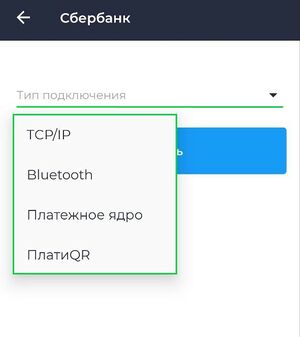Подключение терминала Сбербанка на Android: различия между версиями
Перейти к навигации
Перейти к поиску
Renat (обсуждение | вклад) (Новая страница: «=== Настройка связи с платёжным ядром === Для того, чтобы настроить связь с платёжным ядром, необходимо выполнить следующие шаги: # Зайдите в раздел '''Настройки - Платёжные терминалы''' и нажмите "+" # В списке поставщиков выберите '''Сбербанк''' и нажмите '''Дал...») |
Merkulov (обсуждение | вклад) |
||
| Строка 1: | Строка 1: | ||
[[Файл:Подключение терминала Сбербанк Android.jpg|thumb|300px+|'''Подключение платежного терминала Сбербанк - Выбор типа подключения''']] | |||
Для подключения банковского терминала Verifone или PAX в приложении Касса Android совершите следующие действия: | |||
* Подключите терминал к сети; | |||
* Войдите и авторизуйтесь в приложении '''Касса''' Android; | |||
* Перейдите в подраздел '''Настройки → Платежные терминалы'''; | |||
* Нажмите кнопку [[Файл:Добавить.png]] | |||
* В поле '''Поставщик терминала''' выберите '''Сбербанк'''; | |||
* Нажмите '''''Далее''''' | |||
* Укажите Тип подключения: | |||
** TCP/IP | |||
** Bluetooth | |||
** Платежное ядро | |||
** ПлатиQR | |||
* Заполните необходимые поля согласно выбранному типу подключения (TID и IdQR уточните у поставщика терминала или банка) | |||
* Укажите количество слип-чеков | |||
** Не печатать | |||
** Печатать 1 чек | |||
** Печатать 2 чека | |||
* Нажмите кнопку '''''Сохранить''''' | |||
После подключения, совершайте продажу по безналичному расчету с использованием платежного терминала. | |||
=== Настройка связи с платёжным ядром === | === Настройка связи с платёжным ядром === | ||
Версия 11:28, 22 ноября 2022
Для подключения банковского терминала Verifone или PAX в приложении Касса Android совершите следующие действия:
- Подключите терминал к сети;
- Войдите и авторизуйтесь в приложении Касса Android;
- Перейдите в подраздел Настройки → Платежные терминалы;
- Нажмите кнопку

- В поле Поставщик терминала выберите Сбербанк;
- Нажмите Далее
- Укажите Тип подключения:
- TCP/IP
- Bluetooth
- Платежное ядро
- ПлатиQR
- Заполните необходимые поля согласно выбранному типу подключения (TID и IdQR уточните у поставщика терминала или банка)
- Укажите количество слип-чеков
- Не печатать
- Печатать 1 чек
- Печатать 2 чека
- Нажмите кнопку Сохранить
После подключения, совершайте продажу по безналичному расчету с использованием платежного терминала.
Настройка связи с платёжным ядром
Для того, чтобы настроить связь с платёжным ядром, необходимо выполнить следующие шаги:
- Зайдите в раздел Настройки - Платёжные терминалы и нажмите "+"
- В списке поставщиков выберите Сбербанк и нажмите Далее
- В поле Тип подключения необходимо выбрать: Если подключение через Bluetooth, то провести сопряжение с устройством и выбрать Bluetooth - Тип устройства - Имя устройства - Сохранить. При подключении через TCP/IP заполняете адрес и порт и нажимаете кнопку Сохранить
- В поле Печать слип чеков, укажите сколько слипов должна печатать касса и сохраните настройки